
α6400で写真や動画撮影をしていると、「タイムラプス動画を作りたい!」って思うようになって来ます。
きっとこの記事を読んでいるあなたもタイムラプス動画が作りたいんですよね?

α6400ではインターバル撮影をすることで、タイムラプス動画の元となる写真の撮影をすることができます。
しかし、インターバル撮影は撮影のみなのでタイムラプス動画は作成されません・・。
そこで今回はインターバル撮影したデータをタイムラプス動画にする方法を紹介していきます!
α6400でインターバル撮影をする方法はこちらの記事を参考にしてみてくださいね。
fa-hand-o-rightα6400でタイムラプス撮影をする方法!インターバル撮影の使い方紹介!
目次だよ
α6400でタイムラプス動画を作成する方法
ソニーの写真編集ソフトImaging Edgeを使う

α6400でタイムラプス動画を作成するためには、ソニーの写真編集ソフトlmaging Edgeを使います。
Imaging Edgeでできること
- Wi-Fi・USB接続によりリモート撮影
- 構図調整
- フォーカス調整
- RAW画像の観覧やレーティング
Sonyの写真編集ソフトということで、RAW現像などを行うことができるソフトです。
こいつを公式サイトからソフトをダウンロードしてパソコンにインストールします。
fa-hand-o-rightlmaging EdgeDLページはこちら
WindowsにもMacにもそれぞれ対応しているソフトがあるので、どちらか選んでダウンロードしてくださいね。
Imaging Edgeをインストールしよう!
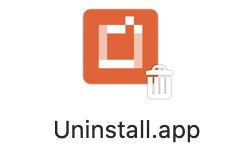
DLページからダウンロードしたらパソコンにインストールしていきましょう!
僕の場合はMacを使っているのでMacバージョンをインストールしていきます。
ダウンロード方法はそれぞれ違うと思いますので割愛しますが、無料で利用できるのでぜひDLしてみてくださいね。
Imaging Edge desktopを起動する

ソフトを起動したら赤枠部分の「ダウンロード」をクリックします。
タイムラプス動画を作成するにはViewerを使います。
しかし、このままではViewerが使えないのでさらにダウンロードしていきます。

手順はさっきと一緒でパソコンにインストールをしていきましょう。
「続ける」をクリックしてインストールをしていきます。
Imaging Edge各種をインストールできたらViewerを起動する

インストールが終わるとパソコンのデスクトップに上のようなアイコンが作成されていると思います。
これで各種機能を使うことができるようになります。
今回はタイムラプス動画の作成なので「Viewer」を起動しましょう。
画像を読み込む
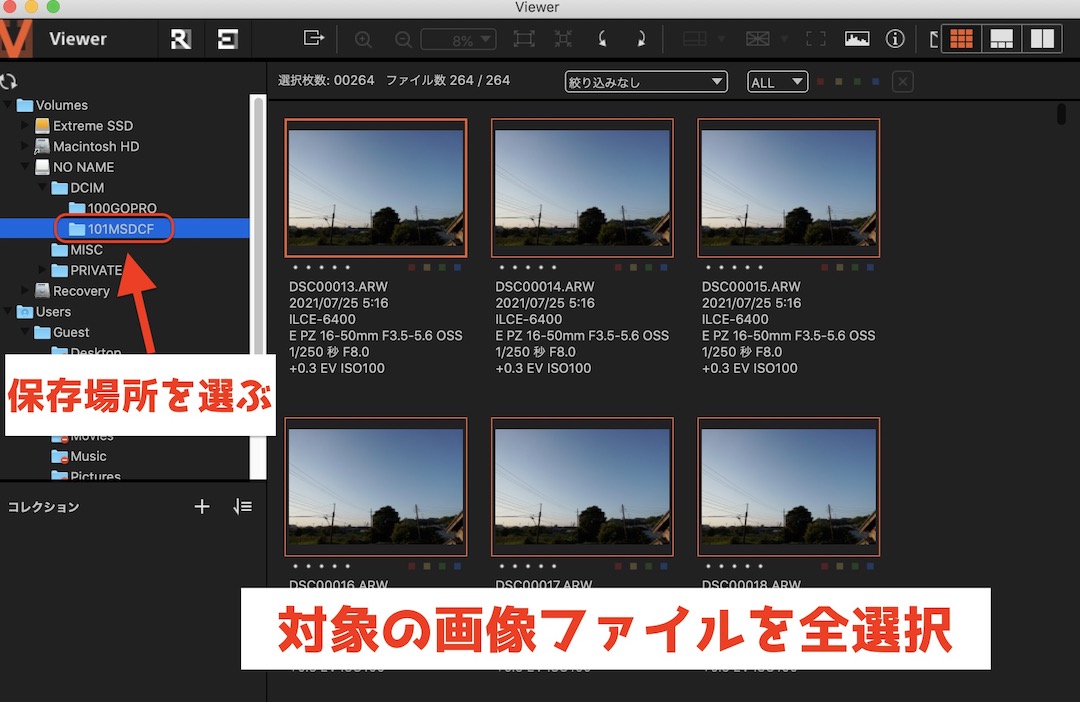
画面左側からインターバル撮影した画像ファイルのあるフォルダを選択して開きます。
対象の画像ファイルが表示されたら全て選択します。
この時便利なショートカットコマンドを使うと、全選択できます。
Macの人はショートカットで⌘+Aで、Windowsの人はCtrl+Aで全て選択できますよ。

タイムラプス動画を書き出す

全ての画像を選択できたら「ツール」➡︎「タイムラプス動画の作成」をクリックしていきます。
これでタイムラプス動画が出力されますよ。

保存先とファイル名を入力しましょう。
僕はこの手の保存先はデスクトップに設定しますが、お好みで好きな場所を選んでくださいね。
また、ファイル名も自分がわからなくならないファイル名を入力しておきましょう。
画面右下「保存」をクリックすると書き出し処理が開始されます。
書き出された動画を再生して確認してみましょう!
普段は見ることのない映像ができているはずです。

α6400でタイムラプス動画を作成する方法:まとめ

今回はα6400を使ってタイムラプス動画を作成する方法について紹介して来ました。
α6400でタイムラプス動画を撮影するには、「インターバル撮影」をする必要があります。
インターバル撮影の場合は写真のみの撮影になるため動画は作成されません。
そこで登場するのが今回記事内で紹介した「Imaging Edge」です。ソニーの写真編集ソフトで「インターバル撮影」したファイルをタイムラプス動画に書き出してくれるというものです。
スマホやGoProと比べると編集の手間がかかりますが、夜間撮影などをするとなるとミラーレス一眼で撮影した方が圧倒的に美しい映像が撮影できます。
α6400でタイムラプス動画を作りたいと考えている人は参考にしてみてくださいね!
fa-check-square-oαシリーズでインターバル撮影をする方法はこちらの記事で紹介しています。
fa-hand-o-rightα6400でタイムラプス撮影をする方法!インターバル撮影の使い方紹介!
fa-check-square-o気軽に持ち運べる三脚はこちらがオススメです。
fa-hand-o-rightα6400で使える三脚!ベルボン UT-3AR開封レビュー!




































